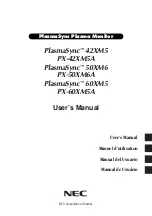Summary of Contents for 42XM5 - PlasmaSync - 42" Plasma Panel
Page 2: ...ENGLISH User s Manual Enhanced split screen Model ...
Page 51: ...FRANÇAIS Manuel d utilisation Modèle à découpe d image avancée ...
Page 101: ...Manual del Usuario Modelo con función multi pantalla ESPAÑOL ...
Page 151: ...Manual de Usuário Modelo de tela dividida melhorada PORTUGUÊS ...